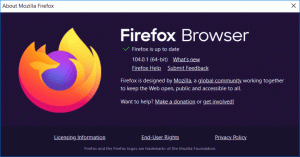ปิดใช้งานคำขอการแจ้งเตือนสำหรับไซต์ทั้งหมดใน Chrome
ตามที่คุณอาจทราบแล้ว บางเว็บไซต์ที่คุณเรียกดูด้วย Google Chrome สามารถแสดงการแจ้งเตือนบนเดสก์ท็อปของคุณได้ ตามค่าเริ่มต้น เบราว์เซอร์จะถามคุณว่าไซต์ได้รับอนุญาตให้แสดงการแจ้งเตือนหรือไม่ หากคุณพบว่าพฤติกรรมนี้น่ารำคาญ คุณสามารถปิดใช้งานคำขออนุญาตการแจ้งเตือนสำหรับเว็บไซต์ทั้งหมดพร้อมกันได้
เว็บไซต์สมัยใหม่จำนวนมากมีตัวเลือกในการส่งการแจ้งเตือนเมื่อมีเนื้อหาใหม่ บล็อกแจ้งเตือนผู้ใช้เกี่ยวกับโพสต์ใหม่ YouTube แสดงการแจ้งเตือนเกี่ยวกับวิดีโอแนะนำ
ผู้ใช้หลายคนพบว่าการแจ้งเตือนเหล่านี้น่ารำคาญมาก เว็บไซต์ทุก ๆ วินาทีขออนุญาตส่งการแจ้งเตือนถึงคุณ ซึ่งเป็นเรื่องเลวร้ายสำหรับผู้ใช้ที่ไม่มีประโยชน์สำหรับป๊อปอัปดังกล่าว มีผู้ใช้จำนวนมากที่ถือว่าการแจ้งเตือนทางเว็บซ้ำซากและน่ารำคาญ
โชคดีที่ปิดการใช้งานได้ง่าย มาดูกันว่าจะทำได้อย่างไร
วิธีปิดการใช้งานคำขอการแจ้งเตือนสำหรับทุกไซต์ใน Google Chromeให้ทำดังต่อไปนี้
- เปิดเบราว์เซอร์ Google Chrome
- คลิกที่ปุ่มเมนูสามจุด (ปุ่มสุดท้ายทางด้านขวาในแถบเครื่องมือ)
- เมนูหลักจะปรากฏขึ้น คลิกที่ การตั้งค่า.
- ในการตั้งค่า ให้คลิกที่ ขั้นสูง ที่ส่วนลึกสุด.
- ไปที่ ความเป็นส่วนตัวและความปลอดภัย > การตั้งค่าเนื้อหา ตัวเลือก.
- คลิกที่ การแจ้งเตือน.
- ปิด ถามก่อนส่ง สวิตซ์.
คุณทำเสร็จแล้ว! จากนี้ไป คำขอการแจ้งเตือนทั้งหมดจะถูกปฏิเสธอย่างเงียบๆ สำหรับเว็บไซต์ทั้งหมด
ในรายการด้านล่าง ถามก่อนส่งสวิตซ์คุณสามารถอนุญาตหรือบล็อกการแจ้งเตือนทางเว็บสำหรับบางไซต์ได้ โดยการลบเว็บไซต์ทั้งหมดออกจาก รายการอนุญาต คุณจะกำจัดการแจ้งเตือนทั้งหมดหากสวิตช์ ถามก่อนส่ง ถูกปิด
เพิ่มไซต์ใน อนุญาต รายการจะแสดงการแจ้งเตือนต่อไป
คุณสามารถคลิกที่ มากกว่า ที่ด้านขวาของชื่อไซต์แล้วเลือก อนุญาต,บล็อก แก้ไข หรือลบออก. หากคุณลบเว็บไซต์ออกจากรายการ จะเป็นการรีเซ็ตการอนุญาตการแจ้งเตือนสำหรับเว็บไซต์นั้น ขึ้นอยู่กับการตั้งค่าที่คุณใช้ตามคำแนะนำข้างต้น คุณอาจได้รับแจ้งให้อนุญาตการแจ้งเตือนในครั้งต่อไปที่คุณเข้าชม มิฉะนั้นคำขอจะถูกปฏิเสธโดยไม่แจ้ง
เคล็ดลับ: คุณสามารถพิมพ์ chrome://settings/content/notifications ลงในแถบที่อยู่เพื่อเปิดหน้าการแจ้งเตือนใน Google Chrome โดยตรง
คุณพบว่าการแจ้งเตือนทางเว็บมีประโยชน์หรือต้องการปิดการแจ้งเตือนไว้ แบ่งปันการตั้งค่าของคุณในความคิดเห็น